2022 年已经过大半
我们在今年发布的惠普新产品中不仅预装了最新的 Windows11 系统还赠送了价值 748 元的 Office 2021 家庭和学生版
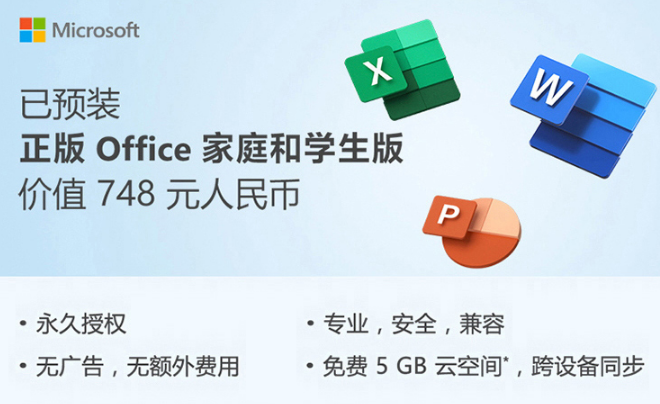
这时候可能就有小伙伴疑问了?
同样是 Office
新机预装的 Office 2021 和旧版本的 Office 2019
有什么区别不同呢?

今天惠课厅君就通过
3 个方面来给大家一一解读~一起来看看吧!
01.外观升级
Office 2021 的所有外观设计与 Windows 11 同步进行了更新,采用了单行图标、中性调色板以及柔和的窗口边角等视觉处理,对比 Office 2019 整个界面更加简洁、精致,观感更加清新,也更加贴合 Windows 11 的页面风格。
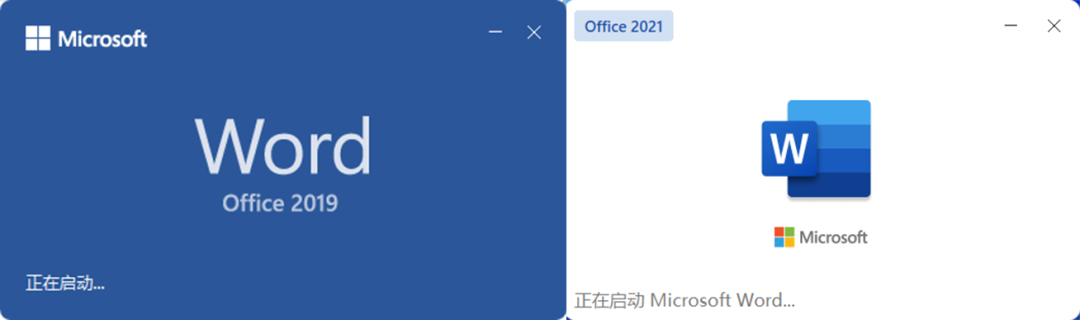
△两版本启动界面区别
02.功能升级

Word 2021 功能升级
1. 行式聚焦
开启后可以将阅读范围限制在一行、三行或者五行,有效提高工作时的专注度,不受其他因素影响。
使用方法:可通过【视图】-【沉浸式阅读器】-【行焦点】来开启此功能。
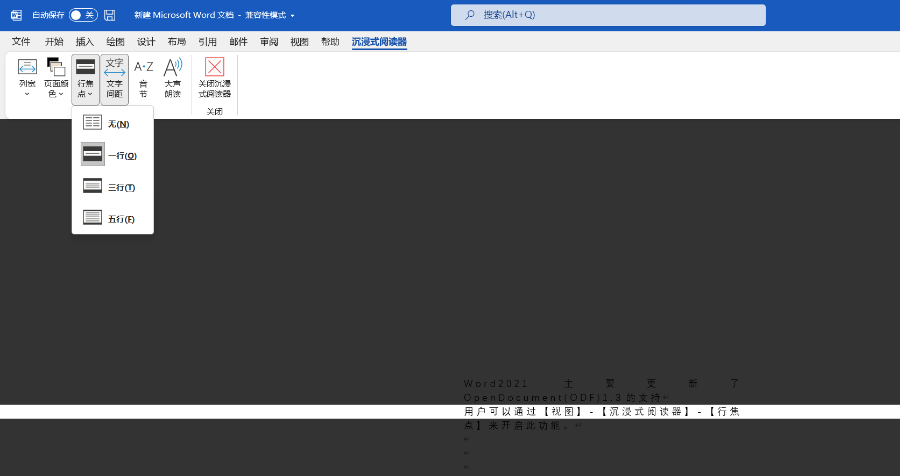
2. 沉浸式阅读器高级颜色支持
在【沉浸式阅读器】中,Office 2021 添加了许多其他选择页面颜色的方法。选择页面颜色可以使文本更易于扫描,并减少眼部疲劳。
使用方法:在【沉浸式阅读器】选项卡中,单击页面颜色以查看 4×5 颜色选取器,单击【更多颜色】可查看其他颜色选项。
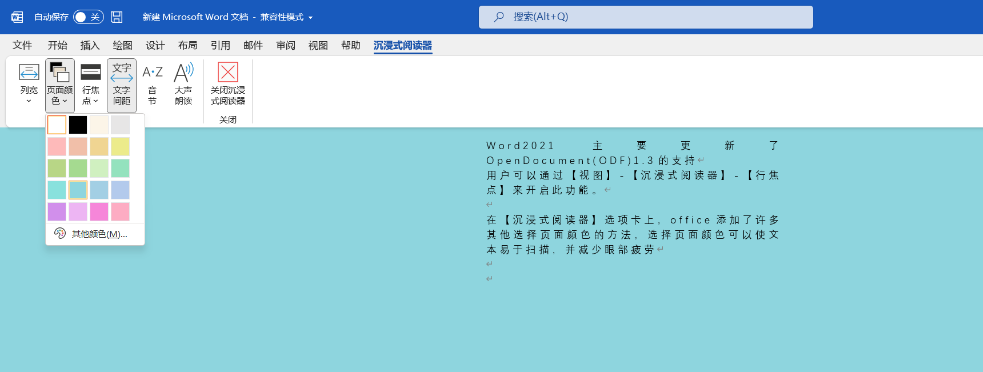
 PowerPoint 2021 功能升级
PowerPoint 2021 功能升级
1. 从幻灯片放映制作动画 GIF
PowerPoint 2021 可以将演示文稿另存为动态 GIF,可通过社交或其他数字频道共享。
使用方法:在制作完 PPT 后点击【文件】-【导出】-【创建动态GIF】
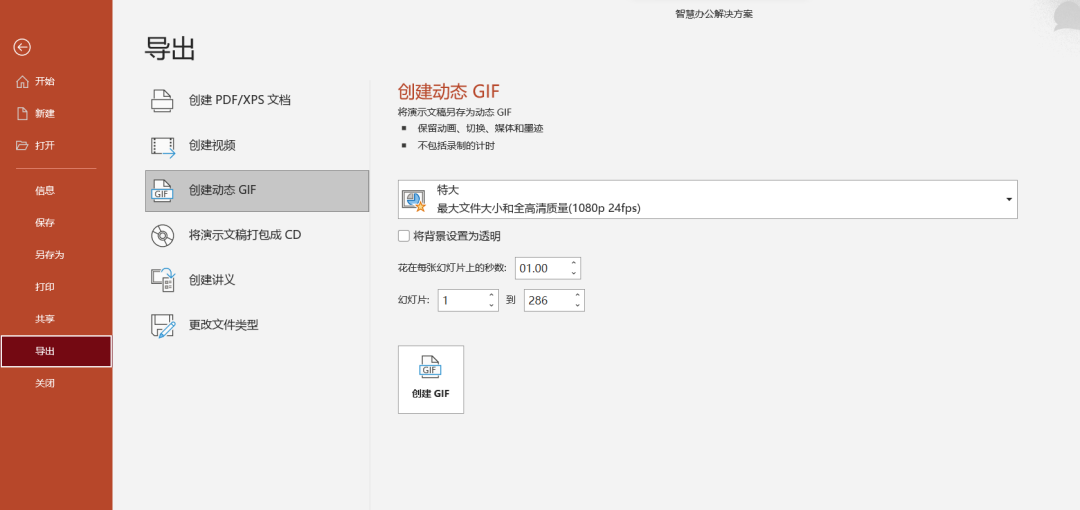
2. 免费的图标和模板
在 PowerPoint 2021 中,有着更多的图标和模板,为 PowerPoint 提供了强大的创作能力,用户不仅可以采用新视觉对象制作幻灯片,还能通过导航功能和搜索功能快速查找所需内容。
使用方法:在打开 PowerPoint 时点击【新建】或点击【文件】-【新建】即可挑选喜欢的模板。
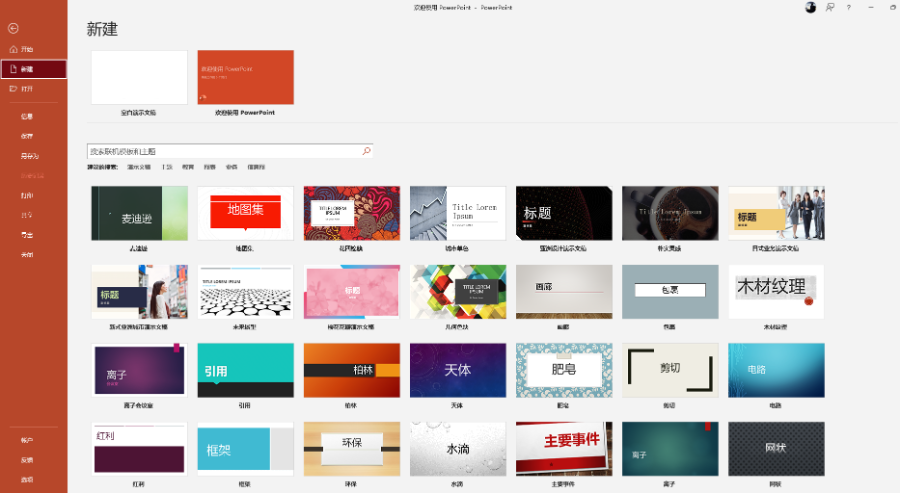
3. 墨迹重播
PowerPoint 2021 在录制幻灯片放映时可以添加一个演示者窗口,可以实时展示墨迹录制和激光笔录制,墨迹录制后可以实现重播和倒带功能,并能将动画速度加快或减慢,不仅如此,绘画效果也能单独导出,这对支持触控的机型有着更好的使用体验。
使用方法:依次点击【幻灯片放映】-勾选【播放旁白】的内容方块-点击【录制】或【从头开始】,即可同时录制声音、激光笔、荧光笔或橡皮擦。
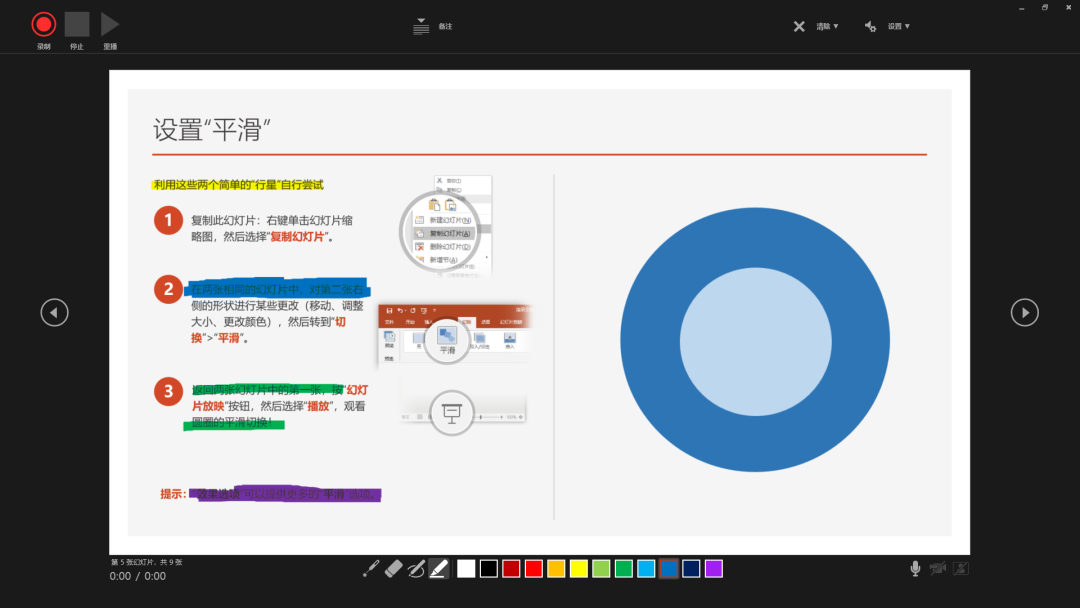

Excel 2021 功能升级
1. 新增函数:XLOOKUP、LET
在 Excel 2021 中新增了 2 个只有在 Office 365 中独享的函数,其中包括了可以逐行查找表或范围中需要的任何内容的 XLOOKUP 函数,可以将名称指派给计算结果的 LET 函数。
使用方法:例如下图,通过 Brazil 查找对应的 prefix,首先在输入框输入【=XLOOKUP(查询的条件,查询条件所在的范围,输出答案所在的范围)】按下回车即可。
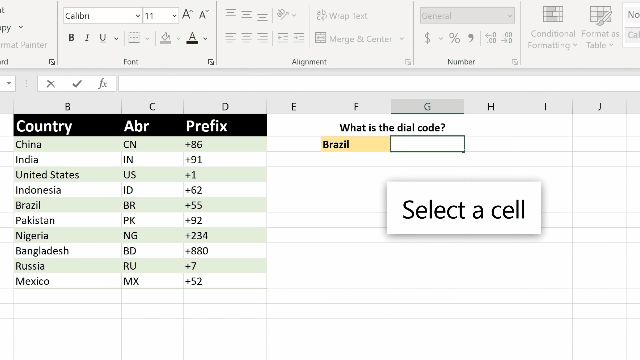
2. 新的动态数据功能
在 Excel 2021 中,新增了动态数组功能,它可以在表格的第一个单元格中编写一个公式,并返回一个数组。
使用方法:例如下图,使用 SORTBY 函数通过年龄列进行对表格排序并返回一个数组,首先在输入输入【= SORTBY (选中需要排序的表格,选中以数值排序的列)】如果需要倒序只需要将最后一个值后面加入【-1】即可。
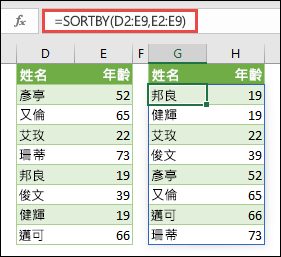
03.协作升级
1. 共同创作文件
Office 2021 全新升级了共同协作功能,用户可以与他人在相同的文件中共同作业,不需要传送额外或电子邮件,Office 2019 虽然也可以实现多人协作,但无法实现实时协作,若要查看其他人的更改和共享你的更改,用户就必须时时保存文档。
使用方法:点击文件右上角的【共享】-输入要处理文件的人员的电子邮件,如果需要也可以选择输入简短讯息-点击【发送】
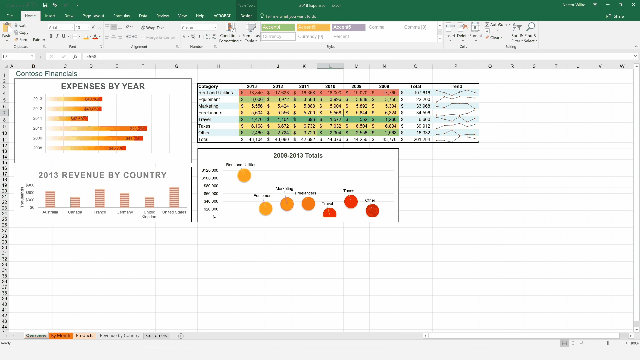
2. 使用新式注解加强共同作业
Office 2021 可以借助全新的注释功能,控制何时向共同作者发送评论,理论上来说,实时同步的注释功能已经可以在一定程度上取代办公社交软件上面的沟通成本,以提高工作效率。
使用方法:在任意文件中选中需要注释的位置,右键点击【新建批注】在开始对话中输入需要沟通的内容,并通过右上角的【批注】按钮进行实时交流。
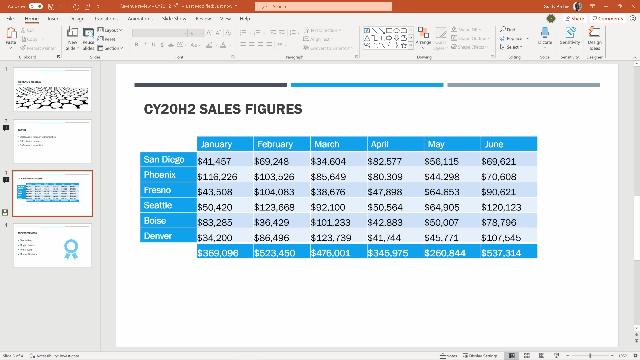
3. 附赠 5GB 共享空间
对于喜欢使用 One Drive 云存储的用户来说,Office 2021 附赠的 5GB 空间可以让用户放心的开启自动同步功能,再也不怕文件误删的情况发生,配套的One Drive个人保管库更是可以保证重要文件的电子版以安全的方式储存在云端,需要时可以随时调用。
使用方法:直接将文件左上角的【自动保存】按钮打开,即可在修改文件时进行实时保存,关闭文件时也不会有提示是否保存的弹窗。
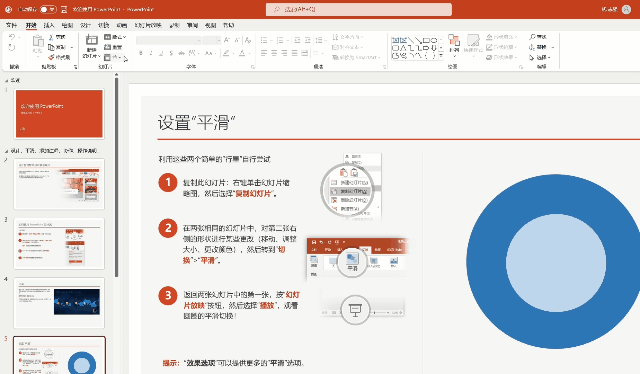
总的来说
Office 2021 对比 Office 2019 而言
在实际应用中并无明显的差别感
只是在部分功能支持、细节优化方面更加完善
对于一些专业的用户来说,可以助力提升工作效率
你觉得呢?
欢迎大家在评论区讨论~

